- লেখক Abigail Brown [email protected].
- Public 2023-12-17 06:41.
- সর্বশেষ পরিবর্তিত 2025-01-24 12:03.
2017 সালের গ্রীষ্মে প্রকাশিত স্যামসাং গিয়ার স্পোর্ট ওয়াচটি জল-প্রতিরোধী, এটি ঝরনা এবং বৃষ্টির দিনগুলি ছাড়াও সাঁতার এবং অন্যান্য জল খেলার জন্য উপযুক্ত করে তোলে। অন্যান্য স্যামসাং স্মার্টওয়াচের মত, এতে ফোন কল করা বা মিউজিক চালানোর জন্য স্পিকার নেই (ব্লুটুথ ছাড়া), এবং কোনও এলটিই সংস্করণ নেই, যা আপনাকে কল করতে এবং বার্তা পাঠাতে দেয় এমনকি আপনার স্মার্টফোন কাছাকাছি না থাকলেও। এটি সাঁতার সহ (অবশ্যই) সমস্ত ধরণের কার্যকলাপ ট্র্যাক করতে পারে এবং Samsung Pay সামঞ্জস্যপূর্ণ৷
ঘড়িটি কালো বা নীল রঙের ব্যান্ড সহ এক আকারে (44 মিমি) পাওয়া যায়। এটি যেকোনো 20mm ঘড়ির ব্যান্ডের সাথেও কাজ করে।গ্যালাক্সি ওয়াচ এবং গিয়ার এস 3-এর মতো, গিয়ার স্পোর্ট ওয়াচ-এ নেভিগেশনের জন্য একটি ঘূর্ণায়মান বেজেল রয়েছে। এটিতে একটি অ্যাক্সিলোমিটার, অ্যাম্বিয়েন্ট লাইট সেন্সর, ব্যারোমিটার, হার্ট রেট মনিটর এবং জাইরোস্কোপ রয়েছে৷
ঘড়িটি Google-এর Wear অপারেটিং সিস্টেমে নয়, Samsung এর Tizen OS-এ চলে এবং এটি Samsung স্মার্টফোনের সাথে সামঞ্জস্যপূর্ণ, Android 4.4 এবং পরবর্তীতে অন্তত 1.5GB RAM এর সাথে এবং iPhone 5 বা তার পরের iOS 9.0 এর সাথে সামঞ্জস্যপূর্ণ। উপরে।
এই পাঁচটি সেরা স্যামসাং গিয়ার স্পোর্ট ঘড়ি বৈশিষ্ট্য৷
Spotify এর মাধ্যমে অফলাইন মিউজিক প্লেব্যাক
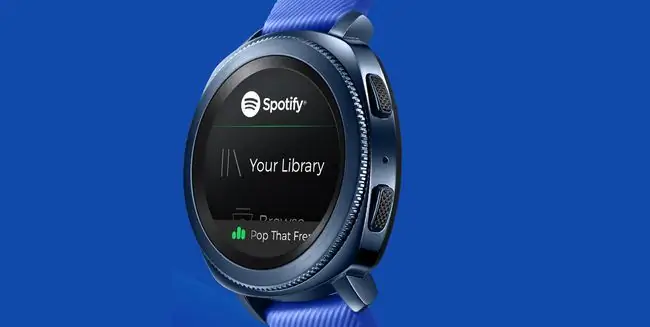
Gear Watch একই সময়ে চালু হয়েছে যখন Spotify স্মার্টওয়াচগুলিতে অফলাইন প্লেব্যাকের অনুমতি দেওয়ার জন্য তার অ্যাপ আপডেট করেছে। আপনার ঘড়িটি Wi-Fi এর সাথে সংযুক্ত করুন এবং আপনি আপনার ঘড়িতে গান, অ্যালবাম এবং প্লেলিস্ট ডাউনলোড করতে পারেন৷ তারপর আপনি অফলাইনে থাকাকালীন ব্লুটুথ হেডফোন ব্যবহার করে সঙ্গীত শুনতে সক্ষম হবেন, দৌড়ানোর সময় আপনি আপনার ফোনটি পিছনে ফেলে যান বা আপনি যদি গ্রিড থেকে হাইকিং করছেন।
এই বৈশিষ্ট্যটির সুবিধা নিতে আপনার একটি Spotify প্রিমিয়াম অ্যাকাউন্ট প্রয়োজন৷ প্রিমিয়াম বিজ্ঞাপনগুলিও সরিয়ে নেয়৷
ওয়ার্কআউটের জন্য ইন্টারেক্টিভ কোচিং
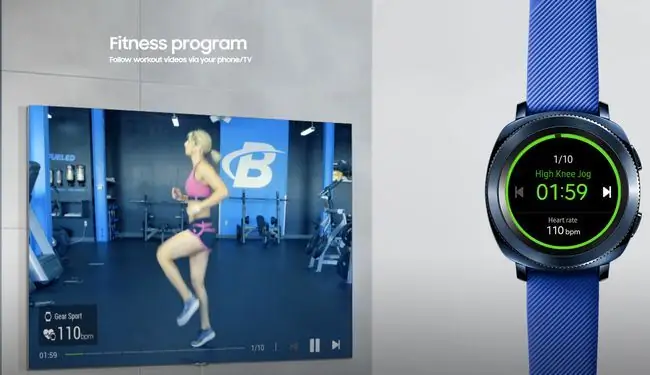
আপনার যদি ওয়ার্কআউট অনুপ্রেরণার প্রয়োজন হয়, গিয়ার স্পোর্ট 60টিরও বেশি বিল্ট-ইন ওয়ার্কআউটে সাহায্য করতে পারে। ওয়ার্কআউটের মাধ্যমে আপনাকে গাইড করে এমন একটি ভিডিও দেখতে আপনার স্মার্টফোনটি আপনার টিভির সাথে সংযুক্ত করুন, যখন আপনার ঘড়ি আপনার অগ্রগতি (প্রতিনিয়ত, ইত্যাদি) ট্র্যাক করে এবং আপনার হার্ট রেট পরিমাপ করে৷
আপনার একটি টিভি দরকার যা স্যামসাং স্মার্ট ভিউ অ্যাপ সমর্থন করে।
স্মার্ট হোম ডিভাইস নিয়ন্ত্রণ করা

দ্য গিয়ার ওয়াচ আপনাকে Samsung এর SmartThings অ্যাপ ব্যবহার করে স্মার্ট হোম ডিভাইসগুলিকে সামঞ্জস্য করতে দেয়৷ আপনি স্মার্ট টিভি, এয়ার কন্ডিশনার, স্মার্ট যন্ত্রপাতি, লাইট, লক এবং আরও অনেক কিছু নিয়ন্ত্রণ করতে পারেন। সামঞ্জস্যপূর্ণ ডিভাইসের জন্য SmartThings ওয়েবসাইট দেখুন।
ঘড়িতে নেস্ট অ্যাপের জন্য একটি গিয়ারও রয়েছে যাতে আপনি ঘড়ির বেজেল ঘোরানোর মাধ্যমে আপনার বাড়ির তাপমাত্রা এবং অন্যান্য নেস্ট থার্মোস্ট্যাট সেটিংস সামঞ্জস্য করতে পারেন।
সাঁতার ট্র্যাকিং

গিয়ার স্পোর্টের 5ATM বা 50 মিটার জল-প্রতিরোধী রেটিং রয়েছে যাতে আপনি চিন্তা না করে গভীরে ডুব দিতে পারেন এবং আপনার পানির নিচের কার্যকলাপও রেকর্ড করতে পারেন। Speedo On অ্যাপের মাধ্যমে আরও বিশদ পান যা আপনার সাঁতার ট্র্যাক করে এবং চ্যালেঞ্জ, শ্বাস-প্রশ্বাস, শক্তি এবং কৌশল ড্রিলের পাশাপাশি কোচ এবং অভিজাত ক্রীড়াবিদদের দ্বারা তৈরি প্রশিক্ষণ পরিকল্পনা অফার করে। স্পিডো অন গতি, গতি, দূরত্ব, স্ট্রোক গণনা এবং হার্ট রেট এর মত ডেটা সংগ্রহ করে। আপনি অ্যাপে আপনার বন্ধুদের অনুসরণ করতে পারেন এবং এমনকি তাদের সাঁতার সম্পর্কে মন্তব্য করতে পারেন।
ওয়াটার লক মোড চালু করুন যদি আপনি সাঁতার কাটতে গিয়ে ভুলবশত আপনার স্ক্রীন স্পর্শ করেন।
ঘড়ির স্ট্যাটাস প্যানেলে নিচের দিকে সোয়াইপ করুন, ওয়াটার লক মোড ৬৪৩৩৪৫২ সম্পন্ন ট্যাপ করুন। ওয়াটার লক মোড বন্ধ করতে, হোম বোতাম টিপুন এবং ধরে রাখুন। যখনই আপনার ঘড়ি ভিজে যায় তখনই আপনার ঘড়িটি হালকাভাবে ঝাঁকান যাতে পানি সরাতে হয়।
নিয়ন্ত্রিত উপস্থাপনা

যদিও গিয়ার স্পোর্ট খেলাধুলার দিকে প্রস্তুত, নাম থেকে বোঝা যায়, এটি একটি বহিরাগত স্ক্রিনে ফাইল খোলার এবং একটি উপস্থাপনার মাধ্যমে ক্লিক করার জন্য একটি দূরবর্তী হিসাবেও কাজ করতে পারে৷ ব্লুটুথের মাধ্যমে আপনার গিয়ার স্পোর্ট এবং পিসিকে সংযুক্ত করুন এবং আপনার ঘড়ি পাওয়ারপয়েন্ট উপস্থাপনাগুলির জন্য একটি রিমোট কন্ট্রোল হয়ে উঠবে৷
আপনার উভয় ডিভাইসেই পাওয়ারপয়েন্ট অ্যাপ প্রয়োজন। আপনার গিয়ার স্পোর্টে এটি চালু করুন এবং সংযোগ এ আলতো চাপুন; এটি তখন আপনার কম্পিউটারে কাছাকাছি ব্লুটুথ ডিভাইসের তালিকায় উপস্থিত হওয়া উচিত। একবার কানেক্ট হয়ে গেলে, স্লাইডশো আলতো চাপুন পরের পৃষ্ঠাটি সরানোর জন্য বা বেজেল ঘড়ির কাঁটার দিকে ঘোরান এবং আগের স্লাইডে ফিরে যেতে ঘড়ির কাঁটার বিপরীত দিকে ঘোরান৷
টাচপ্যাড কম্পিউটারে কার্সার নিয়ন্ত্রণ করতে ট্যাপ করুন এবং উপস্থাপনা শেষ করতে থামুন এ আলতো চাপুন।






